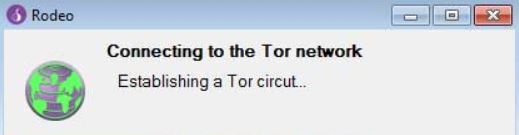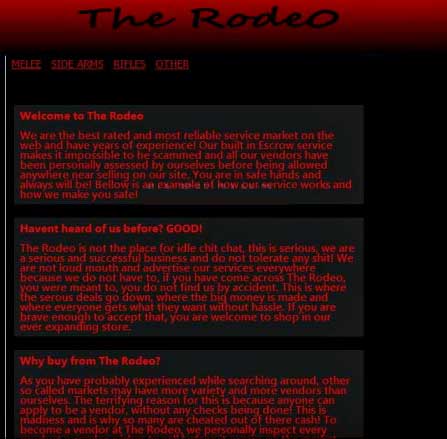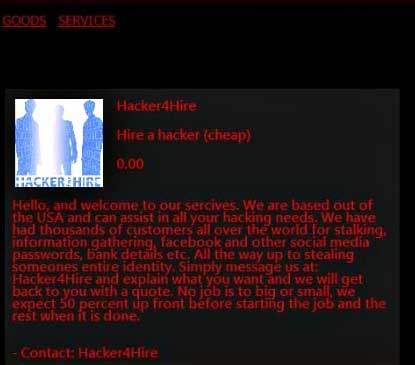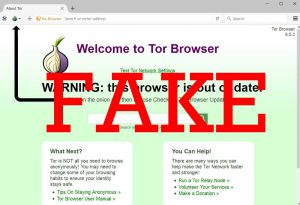 En este artículo se crea con el objetivo principal de mostrar cómo quitar Rodeo estafa navegador Tor desde el ordenador.
En este artículo se crea con el objetivo principal de mostrar cómo quitar Rodeo estafa navegador Tor desde el ordenador.
Por extraño que parezca, la ola navegador web falso no superó el navegador Tor notoria, así. Un navegador web falso, que pretende facilitar el acceso a algunos lugares en particular en la web profunda ha sido reportado por investigadores de malware a ser un verdadero fraude. El navegador sólo pretende ser Tor, pero en lugar de la comunicación a través de la red Tor, se muestra una página que procede directamente de un servidor web de terceros. El sitio web, que ofrece actividades ilegales mostradas por el navegador, llamado Rodeo del mercado y pretende vender cosas ilegales (drogas, armas, etc) en línea también es una estafa. Así, en caso de que ha sido víctima de este navegador web, le recomendamos que lea este artículo, aprender más sobre él y cómo eliminarla adecuadamente.

Resumen de amenazas
| Nombre | Rodeo navegador |
| Escribe | Maliciosa y falsa TOR-como navegador web que es una estafa. |
| Descripción breve | Tiene como objetivo llevar al usuario a lo que parece ser una página web de un sitio de phishing, conocido como Rodeo del mercado, que también es una estafa. |
| Los síntomas | Casi idénticos en la forma en que se ve a Tor navegador web, sino que está llamado Rodeo. Codificado en .NET |
| Método de distribución | Anunciado en los foros, la web oscura y otra sospechoso mercados en línea y sitios web. |
| Herramienta de detección |
Ver si su sistema ha sido afectado por malware
Descargar
Herramienta de eliminación de software malintencionado
|
Experiencia de usuario | Unirse a nuestro foro para discutir navegador Rodeo. |
| Herramienta de recuperación de datos | Ventanas de recuperación de datos de Stellar Phoenix darse cuenta! Este producto escanea los sectores del disco para recuperar archivos perdidos y no puede recuperarse 100% de los archivos cifrados, pero sólo unos pocos de ellos, dependiendo de la situación y de si está o no han reformateado la unidad. |

Cómo Rodeo navegador señuelos de las víctimas en su trampa
Una investigación realizada por expertos de seguridad cibernética ha llegado a la conclusión de que este navegador web malicioso se anuncian en varios lugares en línea, incluyendo sitios web de software que proporcionan, Los foros de sitios de motores torrent y muchos otros sitios. Algunos incluso afirman que vieron este navegador está anunciando en forma de:
- Enlaces en tutoriales de YouTube en “Cómo instalar Browser Rodeo” o similar.
- Banners.
- Pop-ups.
- Redirige el navegador.
- Comentarios en sitios web.
Si usted ve los anuncios a este navegador, es probable que incitarle a hacer clic en él, debido a la “ventaja” del navegador. Se anuncia el llamado Rodeo del mercado – un mercado web profunda falsa, sólo se puede acceder desde este navegador. Ofrece muchos objetos ilegales, como armamento, drogas, sustancias y muchos otros. Sin embargo, No debe descargar el navegador Rodeo, ya que no es más que una farsa.

Análisis y actividad de Rodeo navegador
A pesar de que el navegador web del rodeo está codificado en .NET, el software timos pretende asemejarse a cualquier proceso inicial con el navegador Tor. Incluso cuando se enciende, Pretende ser la conexión a la red Tor:
Pero el navegador del rodeo no es totalmente diferente a la de Tor, navegador, porque es esencialmente Tor propio, Sólo que los detalles internos son muy modificadas con el fin de proporcionar un acceso exclusivo al mercado web profunda. Más adelante en la investigación, se estableció que el navegador Rodeo sólo ha prestado la interfaz de Tor. Y lo que es más que eso, la mayoría de los botones en él se recomienda no abrir nada. Y se espera lo suficientemente, el menú de configuración en el navegador web falso están configurados para cargar Rodeo del mercado:
Cuando se visita el mercado, que se anuncia como “la mayor parte del mercado de servicios fiable en la web” con “años de experiencia”. Sin embargo, todo esto es falso, debido al hecho de que el sitio web del rodeo del mercado conduce realmente a un servidor web de terceros con un lugar oculto. Y lo que es más, el sitio web no dispone de ningún tipo de cifrado PGP para proteger a los usuarios, incluso si compran algo de ella, Por ejemplo, “los hackers de alquiler”:
Además de esto, el navegador Rodeo cuenta con múltiples carteras Bitcoin en el que debe pagar en BitCoin si usted quiere hacer un servicio ilegítimos. Por lo tanto, es una página web falsa de un sitio web legítimo - realmente inteligente. Una vez que haya pagado en BitCoin, el servicio es anónimo y no hay nada de contacto o producto de vuelta. Y cada vez que los usuarios pagan algo en el sitio, que realmente pagan a los delincuentes cibernéticos en lugar de comprar un producto o un servicio. En el mismo tiempo, el tráfico del sitio se redirige a un servidor FTP de terceros, es decir, los piratas informáticos pueden ver en directo, lo que está haciendo en el mismo sitio.

Cómo quitar Rodeo navegador Inmediatamente
Con el fin de deshacerse de este desagradable pieza de código de estafar, le recomendamos que se actúa de inmediato, que arriesgarse a que se involucran en más problemas. Esto es por lo que le aconsejamos seguir las instrucciones de eliminación abajo. Están diseñados específicamente para eliminar cualquier rastro de navegador Rodeo. Pero, ya que este navegador también puede alterar los componentes cruciales de Windows, expertos sugieren fuertemente utilizar un software anti-malware avanzado con el fin de detectar de manera efectiva todos los archivos asociados, mutex, entradas del registro modificadas, así como los procesos que contribuyen al funcionamiento de este navegador web en su PC.
- Ventanas
- Mac OS X
- Google Chrome
- Mozilla Firefox
- Microsoft Edge
- Safari
- Internet Explorer
- Detener Push Pop-ups
Cómo quitar el navegador Rodeo de Windows.
Paso 1: Exploración para el navegador del rodeo con la herramienta de SpyHunter Anti-Malware



Paso 2: Inicie su PC en modo seguro





Paso 3: navegador de desinstalación del rodeo y el software relacionado desde Windows
Pasos de desinstalación para Windows 11



Pasos de desinstalación para Windows 10 y versiones anteriores
Aquí es un método en pocos y sencillos pasos que debe ser capaz de desinstalar la mayoría de los programas. No importa si usted está utilizando Windows 10, 8, 7, Vista o XP, esos pasos conseguirán el trabajo hecho. Arrastrando el programa o su carpeta a la papelera de reciclaje puede ser una muy mala decisión. Si lo haces, partes y piezas del programa se quedan atrás, y que puede conducir a un trabajo inestable de su PC, errores con las asociaciones de tipo de archivo y otras actividades desagradables. La forma correcta de obtener un programa de ordenador es de desinstalarla. Para hacer eso:


 Siga las instrucciones anteriores y se le desinstalar correctamente la mayoría de los programas.
Siga las instrucciones anteriores y se le desinstalar correctamente la mayoría de los programas.
Paso 4: Limpiar cualquier registro, Created by Rodeo browser on Your PC.
Los registros normalmente dirigidos de máquinas Windows son los siguientes:
- HKEY_LOCAL_MACHINE Software Microsoft Windows CurrentVersion Run
- HKEY_CURRENT_USER Software Microsoft Windows CurrentVersion Run
- HKEY_LOCAL_MACHINE Software Microsoft Windows CurrentVersion RunOnce
- HKEY_CURRENT_USER Software Microsoft Windows CurrentVersion RunOnce
Puede acceder a ellos abriendo el editor del registro de Windows y eliminar cualquier valor, creado por el navegador no Rodeo. Esto puede ocurrir siguiendo los pasos debajo:


 Propina: Para encontrar un valor creado por virus, usted puede hacer clic derecho sobre él y haga clic "Modificar" para ver qué archivo que está configurado para ejecutarse. Si esta es la ubicación del archivo de virus, quitar el valor.
Propina: Para encontrar un valor creado por virus, usted puede hacer clic derecho sobre él y haga clic "Modificar" para ver qué archivo que está configurado para ejecutarse. Si esta es la ubicación del archivo de virus, quitar el valor.
Guía de eliminación de video para el navegador Rodeo (Ventanas).
Deshágase del navegador Rodeo de Mac OS X.
Paso 1: Desinstalar el navegador Rodeo y eliminar archivos y objetos relacionados





Mac le mostrará una lista de elementos que se inicia automáticamente cuando se conecte. Busque cualquier aplicaciones sospechosas idénticos o similares al navegador Rodeo. Compruebe la aplicación que desea detener la ejecución de forma automática y luego seleccione en el Minus ("-") icono para ocultarlo.
- Ir Descubridor.
- En la barra de búsqueda, escriba el nombre de la aplicación que desea eliminar.
- Por encima de la barra de búsqueda cambiar los dos menús desplegables para "Sistema de Archivos" y "Están incluidos" de manera que se puede ver todos los archivos asociados con la aplicación que desea eliminar. Tenga en cuenta que algunos de los archivos no pueden estar relacionados con la aplicación así que mucho cuidado, que los archivos que elimine.
- Si todos los archivos que están relacionados, sostener el ⌘ + A para seleccionar y luego los llevan a "Basura".
En caso de que no se puede eliminar a través del navegador del rodeo Paso 1 encima:
En caso de que usted no puede encontrar los archivos de virus y objetos en sus solicitudes u otros lugares que hemos mostrado anteriormente, puede buscar manualmente para ellos en las bibliotecas de su Mac. Pero antes de hacer esto, Por favor, lea la declaración de abajo:



Puede repetir el mismo procedimiento con los siguientes Biblioteca directorios:
→ ~ / Library / LaunchAgents
/Library / LaunchDaemons
Propina: ~ es allí a propósito, porque conduce a más LaunchAgents.
Paso 2: Busque y elimine los archivos del navegador Rodeo de su Mac
Cuando se enfrentan a problemas en su Mac como resultado de scripts y programas no deseados, como el navegador Rodeo, la forma recomendada de eliminar la amenaza es mediante el uso de un programa anti-malware. SpyHunter para Mac ofrece funciones de seguridad avanzadas junto con otros módulos que mejorarán la seguridad de su Mac y la protegerán en el futuro.
Guía de eliminación de video para el navegador Rodeo (Mac)
Eliminar el navegador Rodeo de Google Chrome.
Paso 1: Inicie Google Chrome y abra el menú desplegable

Paso 2: Mueva el cursor sobre "Instrumentos" y luego desde el menú ampliado elegir "Extensiones"

Paso 3: Desde el abierto "Extensiones" Menú localizar la extensión no deseada y haga clic en su "Quitar" botón.

Paso 4: Después se retira la extensión, reiniciar Google Chrome cerrando desde el rojo "X" botón en la esquina superior derecha y empezar de nuevo.
Borrar el navegador Rodeo de Mozilla Firefox.
Paso 1: Inicie Mozilla Firefox. Abra la ventana del menú:

Paso 2: Seleccione el "Complementos" icono en el menú.

Paso 3: Seleccione la extensión no deseada y haga clic "Quitar"

Paso 4: Después se retira la extensión, reinicie Mozilla Firefox cerrando desde el rojo "X" botón en la esquina superior derecha y empezar de nuevo.
Desinstalar el navegador Rodeo de Microsoft Edge.
Paso 1: Inicie el navegador Edge.
Paso 2: Abra el menú desplegable haciendo clic en el icono en la esquina superior derecha.

Paso 3: En el menú desplegable seleccione "Extensiones".

Paso 4: Elija la extensión sospechosa de ser maliciosa que desea eliminar y luego haga clic en el ícono de ajustes.

Paso 5: Elimine la extensión maliciosa desplazándose hacia abajo y luego haciendo clic en Desinstalar.

Eliminar el navegador Rodeo de Safari
Paso 1: Inicie la aplicación Safari.
Paso 2: Después de solo pasar el cursor del ratón a la parte superior de la pantalla, haga clic en el texto de Safari para abrir su menú desplegable.
Paso 3: En el menú, haga clic en "Preferencias".

Paso 4: Después de esto, seleccione la pestaña 'Extensiones'.

Paso 5: Haga clic una vez en la extensión que desea eliminar.
Paso 6: Haga clic en 'Desinstalar'.

Una ventana emergente aparecerá que pide la confirmación para desinstalar la extensión. Seleccionar 'Desinstalar' otra vez, y el navegador Rodeo será eliminado.
Elimina el navegador Rodeo de Internet Explorer.
Paso 1: Inicie Internet Explorer.
Paso 2: Haga clic en el ícono de ajustes con la etiqueta 'Herramientas' para abrir el menú desplegable y seleccione 'Administrar complementos'

Paso 3: En la ventana 'Administrar complementos'.

Paso 4: Seleccione la extensión que desea eliminar y luego haga clic en 'Desactivar'. Aparecerá una ventana emergente para informarle de que está a punto de desactivar la extensión seleccionada, y algunos más complementos podrían estar desactivadas, así. Deje todas las casillas marcadas, y haga clic en 'Desactivar'.

Paso 5: Después de la extensión no deseada se ha eliminado, reinicie Internet Explorer cerrándolo desde el botón rojo 'X' ubicado en la esquina superior derecha y vuelva a iniciarlo.
Elimine las notificaciones automáticas de sus navegadores
Desactivar las notificaciones push de Google Chrome
Para deshabilitar las notificaciones push del navegador Google Chrome, por favor, siga los siguientes pasos:
Paso 1: Ir Ajustes en Chrome.

Paso 2: En la configuración de, seleccione “Ajustes avanzados":

Paso 3: Haga clic en "Configuración de contenido":

Paso 4: Abierto "Notificaciones":

Paso 5: Haga clic en los tres puntos y elija Bloquear, Editar o quitar opciones:

Eliminar notificaciones push en Firefox
Paso 1: Ir a Opciones de Firefox.

Paso 2: Ir a la configuración", escriba "notificaciones" en la barra de búsqueda y haga clic en "Ajustes":

Paso 3: Haga clic en "Eliminar" en cualquier sitio en el que desee que desaparezcan las notificaciones y haga clic en "Guardar cambios"

Detener notificaciones push en Opera
Paso 1: En ópera, prensa ALT + P para ir a Configuración.

Paso 2: En Configuración de búsqueda, escriba "Contenido" para ir a Configuración de contenido.

Paso 3: Abrir notificaciones:

Paso 4: Haz lo mismo que hiciste con Google Chrome (explicado a continuación):

Elimina las notificaciones automáticas en Safari
Paso 1: Abrir preferencias de Safari.

Paso 2: Elija el dominio desde el que desea que desaparezcan las ventanas emergentes push y cámbielo a "Negar" de "Permitir".
Rodeo browser-FAQ
What Is Rodeo browser?
La amenaza del navegador Rodeo es adware o virus de la redirección de navegador.
Puede ralentizar significativamente su computadora y mostrar anuncios. La idea principal es que su información sea probablemente robada o que aparezcan más anuncios en su dispositivo..
Los creadores de dichas aplicaciones no deseadas trabajan con esquemas de pago por clic para que su computadora visite sitios web de riesgo o de diferentes tipos que pueden generarles fondos.. Es por eso que ni siquiera les importa qué tipo de sitios web aparecen en los anuncios.. Esto hace que su software no deseado sea indirectamente riesgoso para su sistema operativo..
What Are the Symptoms of Rodeo browser?
Hay varios síntomas que se deben buscar cuando esta amenaza en particular y también las aplicaciones no deseadas en general están activas:
Síntoma #1: Su computadora puede volverse lenta y tener un bajo rendimiento en general.
Síntoma #2: Tienes barras de herramientas, complementos o extensiones en sus navegadores web que no recuerda haber agregado.
Síntoma #3: Ves todo tipo de anuncios, como resultados de búsqueda con publicidad, ventanas emergentes y redireccionamientos para que aparezcan aleatoriamente.
Síntoma #4: Ves aplicaciones instaladas en tu Mac ejecutándose automáticamente y no recuerdas haberlas instalado.
Síntoma #5: Ve procesos sospechosos ejecutándose en su Administrador de tareas.
Si ve uno o más de esos síntomas, entonces los expertos en seguridad recomiendan que revise su computadora en busca de virus.
¿Qué tipos de programas no deseados existen??
Según la mayoría de los investigadores de malware y expertos en ciberseguridad, las amenazas que actualmente pueden afectar su dispositivo pueden ser software antivirus falso, adware, secuestradores de navegador, clickers, optimizadores falsos y cualquier forma de programas basura.
Qué hacer si tengo un "virus" como el navegador Rodeo?
Con pocas acciones simples. Primero y ante todo, es imperativo que sigas estos pasos:
Paso 1: Encuentra una computadora segura y conectarlo a otra red, no en el que se infectó tu Mac.
Paso 2: Cambiar todas sus contraseñas, a partir de sus contraseñas de correo electrónico.
Paso 3: Habilitar autenticación de dos factores para la protección de sus cuentas importantes.
Paso 4: Llame a su banco para cambiar los datos de su tarjeta de crédito (código secreto, etc) si ha guardado su tarjeta de crédito para compras en línea o ha realizado actividades en línea con su tarjeta.
Paso 5: Asegurate que llame a su ISP (Proveedor de Internet u operador) y pedirles que cambien su dirección IP.
Paso 6: Cambia tu Contraseña de wifi.
Paso 7: (Opcional): Asegúrese de escanear todos los dispositivos conectados a su red en busca de virus y repita estos pasos para ellos si se ven afectados.
Paso 8: Instalar anti-malware software con protección en tiempo real en cada dispositivo que tenga.
Paso 9: Trate de no descargar software de sitios de los que no sabe nada y manténgase alejado de sitios web de baja reputación en general.
Si sigue estas recomendaciones, su red y todos los dispositivos se volverán significativamente más seguros contra cualquier amenaza o software invasivo de información y estarán libres de virus y protegidos también en el futuro.
How Does Rodeo browser Work?
Una vez instalado, Rodeo browser can recolectar datos usando rastreadores. Estos datos son sobre tus hábitos de navegación web., como los sitios web que visita y los términos de búsqueda que utiliza. Luego se utiliza para dirigirle anuncios o para vender su información a terceros..
Rodeo browser can also descargar otro software malicioso en su computadora, como virus y spyware, que puede usarse para robar su información personal y mostrar anuncios riesgosos, que pueden redirigir a sitios de virus o estafas.
Is Rodeo browser Malware?
La verdad es que los programas basura (adware, secuestradores de navegador) no son virus, pero puede ser igual de peligroso ya que pueden mostrarle y redirigirlo a sitios web de malware y páginas fraudulentas.
Muchos expertos en seguridad clasifican los programas potencialmente no deseados como malware. Esto se debe a los efectos no deseados que pueden causar los PUP., como mostrar anuncios intrusivos y recopilar datos del usuario sin el conocimiento o consentimiento del usuario.
Acerca de la investigación del navegador Rodeo
El contenido que publicamos en SensorsTechForum.com, esta guía práctica de eliminación del navegador Rodeo incluida, es el resultado de una extensa investigación, trabajo duro y la dedicación de nuestro equipo para ayudarlo a eliminar el, problema relacionado con el adware, y restaurar su navegador y sistema informático.
¿Cómo llevamos a cabo la investigación en el navegador Rodeo??
Tenga en cuenta que nuestra investigación se basa en una investigación independiente. Estamos en contacto con investigadores de seguridad independientes, gracias a lo cual recibimos actualizaciones diarias sobre el último malware, adware, y definiciones de secuestradores de navegadores.
Además, the research behind the Rodeo browser threat is backed with VirusTotal.
Para comprender mejor esta amenaza en línea, Consulte los siguientes artículos que proporcionan detalles informados..